[Motherboard] แนะนํา ASUS EZ Flash
ASUS EZ Flash ช่วยให้คุณอัปเดตเวอร์ชัน BIOS ได้อย่างง่ายดาย โดยการบันทึกไฟล์ BIOS ที่ถูกบีบอัดไว้ใน USB flash drive คุณสามารถอัปเดตได้โดยใช้เครื่องมือ UEFI BIOS ที่ติดตั้งมากับเมนบอร์ด
ไม่จำเป็นต้องแยกไฟล์ BIOS ที่ถูกบีบอัด คุณสามารถอัปเดตโดยตรงหรือเลือกไฟล์รูปแบบ CAP เพื่ออัปเดต BIOS ได้ทันที
หมายเหตุ: ขณะนี้ ASUS EZ Flash รองรับเฉพาะ ASUS Intel 800 series และรุ่นที่อัปเดตใหม่กว่า สำหรับรุ่น Intel ซีรีส์เก่ากว่า หรือรุ่น AMD โปรดดูที่ EZ Flash 3: [เมนบอร์ด] ASUS EZ Flash 3 - แนะนำ。
สารบัญ:
1. ดาวน์โหลดไฟล์ BIOS จากเว็บไซต์สนับสนุน ASUS
2. บันทึกไฟล์ BIOS ลงใน USB flash drive และเริ่มอัปเดต
3. คำถามที่พบบ่อย (Q&A)
ดาวน์โหลดไฟล์ BIOS จากเว็บไซต์สนับสนุน ASUS
1. ก่อนอัปเดตเวอร์ชัน BIOS โปรดสำรองข้อมูลในฮาร์ดไดรฟ์ทั้งหมด
2. USB flash drive ต้องเป็นฟอร์แมต FAT 16/32 แบบพาร์ทิชันเดียว แนะนำขนาด 1GB ขึ้นไป
3. จะรับไฟล์ BIOS ได้อย่างไร?
3.1 ดาวน์โหลดไฟล์ BIOS เวอร์ชันล่าสุดที่ตรงกับรุ่นเมนบอร์ดของคุณจาก ASUS Download Center แล้วบันทึกลงใน USB flash drive
กรอกรุ่นผลิตภัณฑ์ -> คลิกที่ [ข้อมูลสินค้า]
(ตัวอย่าง: ROG STRIX Z890-E GAMING WIFI)
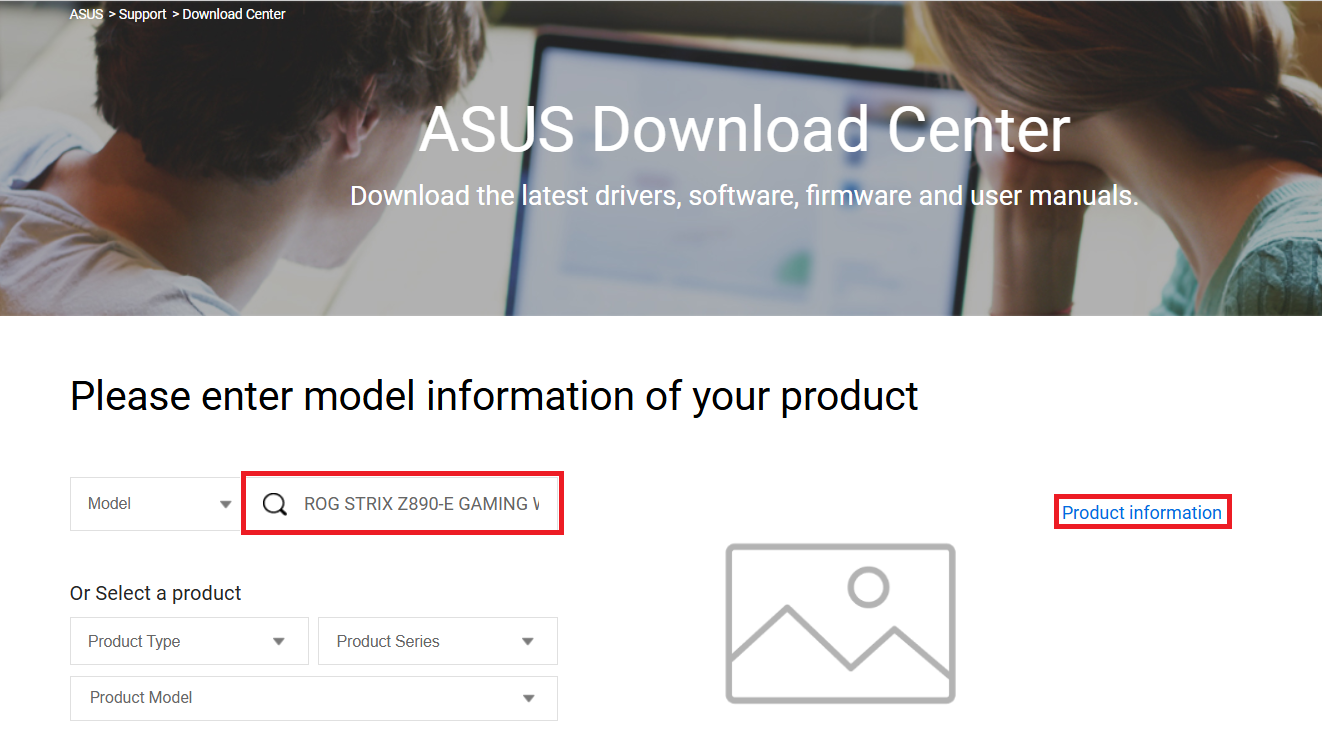
3.2 คลิกที่หน้า [Driver & Tools] จากนั้นเลือก [BIOS & Software] เลือกเวอร์ชัน BIOS ที่คุณต้องการอัปเดต (แนะนำให้ใช้เวอร์ชันล่าสุด) และดาวน์โหลด
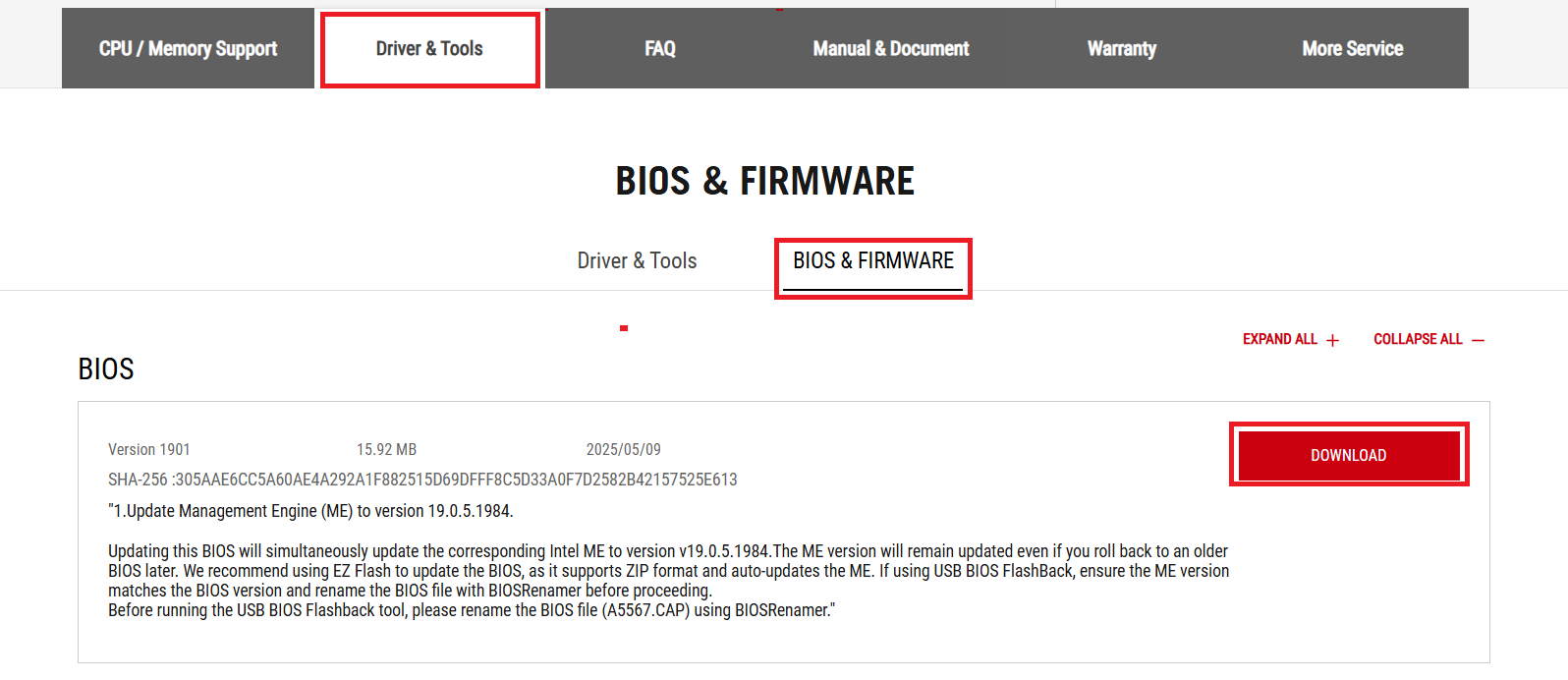
บันทึกไฟล์ BIOS ลงใน USB flash drive แล้วเริ่มต้นการอัปเดต
หมายเหตุ: ระหว่างขั้นตอนการอัปเดต BIOS กรุณาอย่าปิดหรือรีเซ็ตระบบ เพื่อป้องกันปัญหาที่อาจเกิดขึ้น
1. หลังจากดาวน์โหลดไฟล์ BIOS ที่ต้องการจากเว็บไซต์ทางการแล้ว ให้บันทึกไฟล์ BIOS รูปแบบ ZIP (ไม่ต้องแตกไฟล์) ลงใน USB flash drive

2. เสียบ USB flash drive เข้ากับพอร์ต USB ของเมนบอร์ด
3. หลังจากเปิดเครื่อง เมื่อโลโก้ ASUS ปรากฏขึ้น ให้กดปุ่ม DEL หรือ F2 บนแป้นพิมพ์เพื่อเข้าสู่ BIOS

4. เมื่อเข้าสู่หน้าจอ BIOS แล้ว กดปุ่ม F7 บนแป้นพิมพ์ หรือคลิกที่ Advance Mode ด้วย mouse เพื่อเข้าสู่โหมดขั้นสูง

5. คลิกที่หน้า Tool จากนั้นเลือก ASUS EZ Flash

6. คลิกที่ไดรฟ์ที่มี USB flash drive ที่บรรจุไฟล์ BIOS อยู่ และเลือกไฟล์ BIOS ZIP ที่คุณต้องการอัปเดต

คลิก YES เพื่ออ่านไฟล์ BIOS นี้

ยืนยันข้อมูลเวอร์ชัน BIOS ที่คุณต้องการอัปเดต จากนั้นคลิก YES เพื่อเริ่มอัปเดต
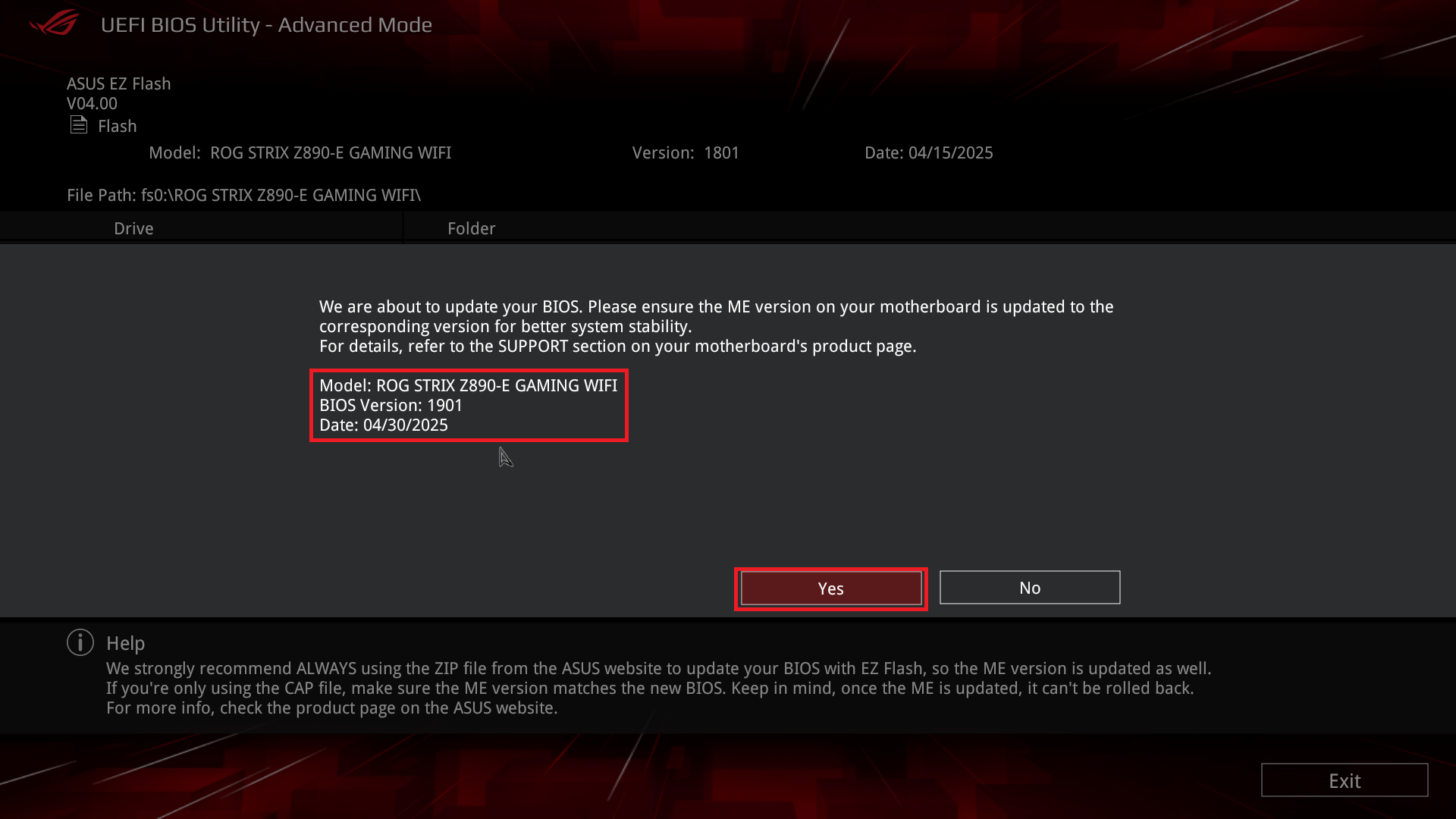
เมื่อแถบความคืบหน้าเสร็จสมบูรณ์ จะมีหน้าต่าง OK ปรากฏขึ้น ให้คลิก และระบบจะรีบูตเพื่อสิ้นสุดการอัปเดต

Q1:เมนบอร์ดของฉันไม่รองรับ ASUS EZ Flash ฉันจะอัปเดตเวอร์ชัน BIOS ได้อย่างไร?
A1:คุณสามารถดูวิธีการอัปเดต BIOS เวอร์ชันได้ตามสองวิธีต่อไปนี้ :
[เมนบอร์ด] วิธีใช้ USB BIOS FlashBack™?
[เมนบอร์ด] ASUS EZ Flash 3 - แนะนำ
Q2:ความแตกต่างระหว่าง ASUS EZ Flash 3 กับ ASUS EZ Flash คืออะไร
A2:เมื่อใช้ ASUS EZ Flash 3 ในการอัปเดต BIOS คุณต้องแยกไฟล์ BIOS ZIP ออกมาเป็นไฟล์ .CAP ก่อนจึงจะสามารถดำเนินการอัปเดตได้ แต่เมื่อใช้ ASUS EZ Flash ในการอัปเดต BIOS คุณไม่จำเป็นต้องแยกไฟล์บีบอัด BIOS สามารถอัปเดตได้โดยตรง หรือเลือกใช้ไฟล์ในรูปแบบ CAP เพื่ออัปเดตได้เช่นกัน รายละเอียดเพิ่มเติมโปรดอ้างอิงที่ Q3
Q3:สามารถใช้ EZ Flash เพื่ออัปเดต BIOS ด้วยไฟล์ BIOS รูปแบบ CAP ได้หรือไม่
A3:ได้
1. เมื่อทำการอัปเดต BIOS โดยใช้ไฟล์ BIOS CAP โปรดตรวจสอบให้แน่ใจว่า Intel ME เวอร์ชันนั้นสามารถใช้งานร่วมกับเวอร์ชัน BIOS ที่คุณต้องการอัปเดตก่อนดำเนินการอัปเดต BIOS
วิธีอัปเดต Intel ME เวอร์ชัน? โปรดดูที่: [เมนบอร์ด] คำแนะนำการอัปเดตเฟิร์มแวร์ Intel® Management Engine (ME)
2. หลังจากดาวน์โหลดไฟล์ BIOS ที่ต้องการจากเว็บไซต์ทางการแล้ว ให้แยกไฟล์ BIOS ที่บีบอัดออกและบันทึกไฟล์รูปแบบ CAP ลงในแฟลชไดรฟ์ USB

3. เข้าสู่ BIOS ASUS EZ Flash Utility โดยทำตามขั้นตอนเดิมที่ได้กล่าวไว้ข้างต้น
4. คลิกที่ไดรฟ์ที่มี USB flash drive ซึ่งมีไฟล์ BIOS อยู่ เลือกประเภทไฟล์เป็นรูปแบบ CAP แล้วเลือกไฟล์ BIOS CAP ที่ต้องการอัปเดต 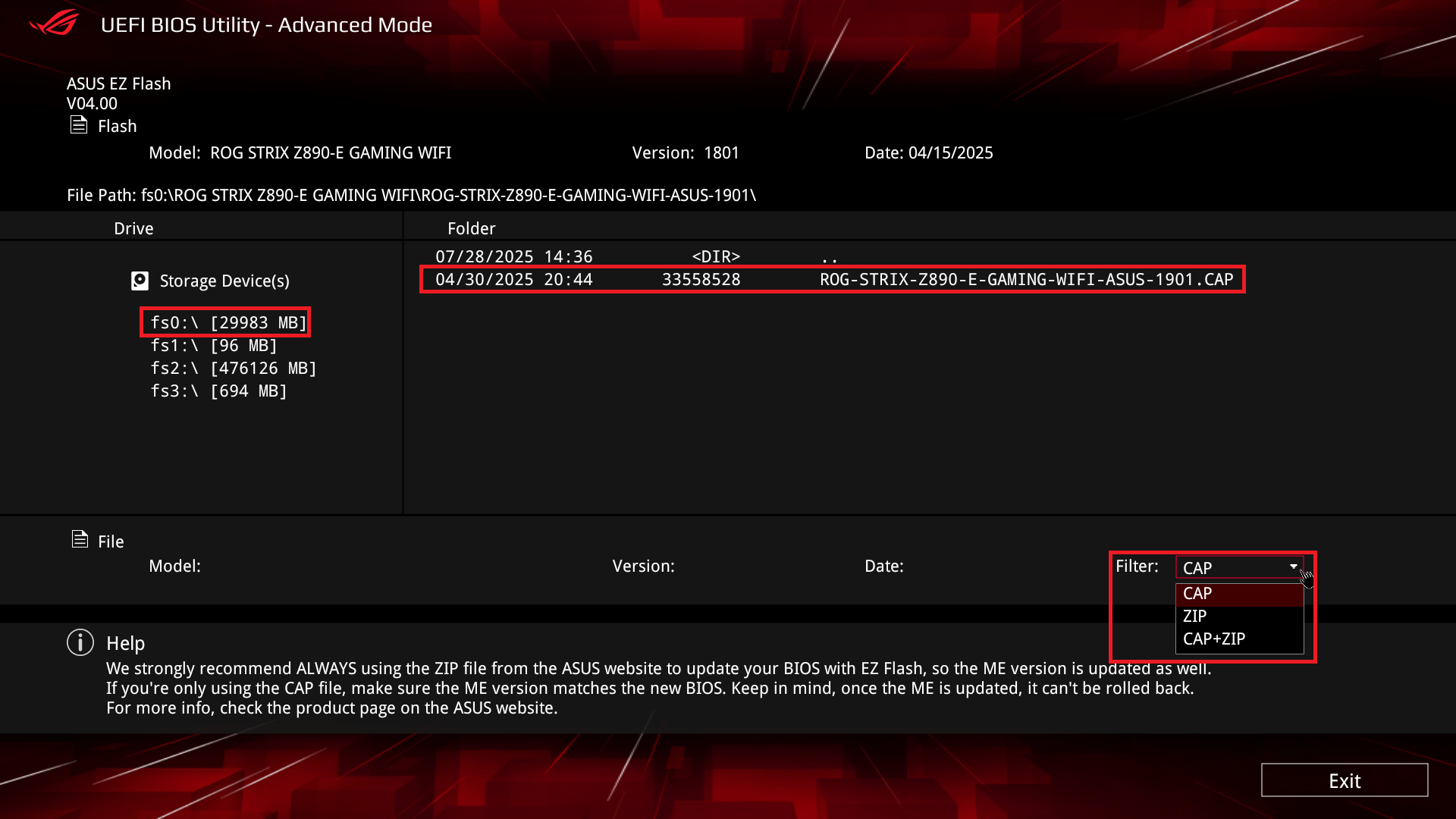
คลิก YES เพื่ออ่านไฟล์ BIOS นี้

ยืนยันข้อมูลเวอร์ชัน BIOS ที่ต้องการอัปเดต จากนั้นคลิก YES เพื่อเริ่มต้นการอัปเดต

เมื่อแถบความคืบหน้าเสร็จสมบูรณ์ จะมีหน้าต่าง OK ปรากฏขึ้น ให้คลิก และระบบจะรีบูตเพื่อดำเนินการอัปเดตให้เสร็จสมบูรณ์
